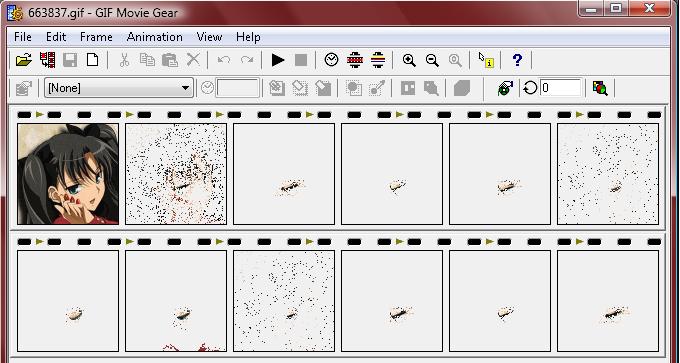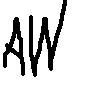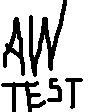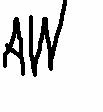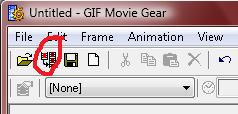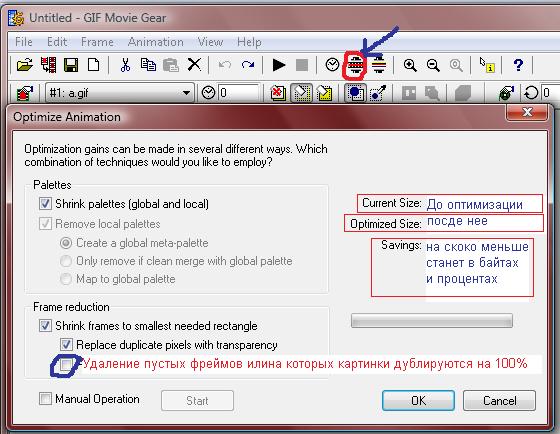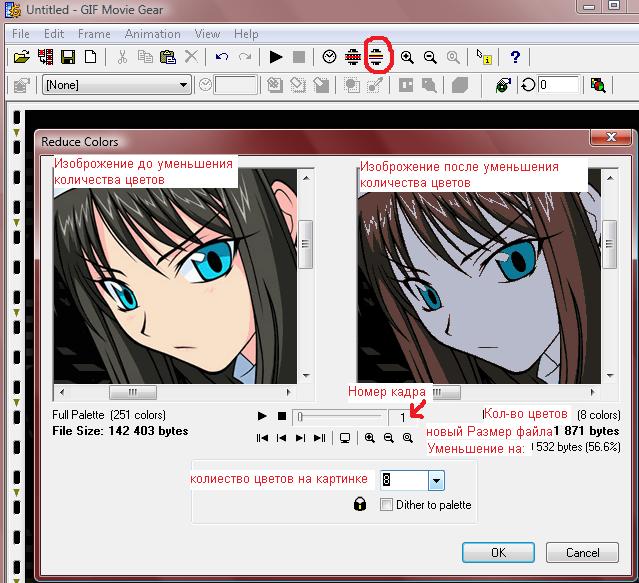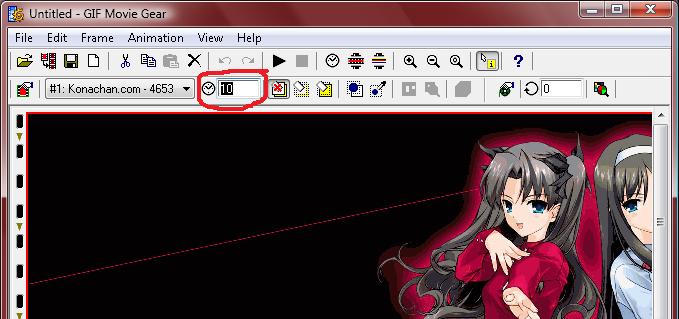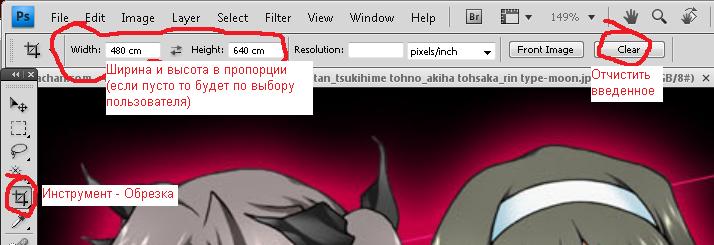Внимание ! -пара тонкостей
1 - не стоит делать ав в котором будет полностью меняться картинка, ибо кадров много вставить невыйдет, а вес будет большой
» Нажмите, для открытия спойлера «
почему так - при оптимизации если на следующей картинке аналогичные точки расположенны в тех же местах то они выкидываются эа счет этого можно сильно уменьшить объем авика, просто потому что следующие картинки будут не полностью а только их части
вот примеры примеры авиков

тут 4 картинки, и вес 28.41 КБ

тут 280 картинок, и вес 40 КБ
разница очевидна
» Нажмите, для открытия спойлера «
как пример даю свой старый ав

вес 13.37 КБ, и 12 картинок, естественно время анимации выставлено руками,
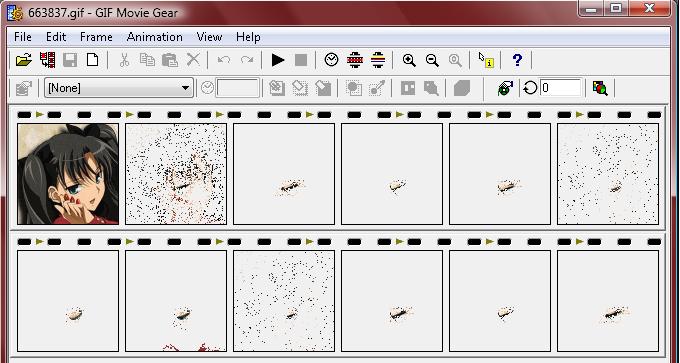
направление анимации, с права на лево, где серый цвет, это прозрачный цвет,
картинки меняются наложением одну на другую, поэтому масса ава уменьшается
2 - необязательно порисовывать движение на каждый миллиметр, можно прорисовать по сантиметрам но с большей задержкой, все равно будет казаться что это движение плавное
это особенно касается быстрого движения
как пример мой старый ав
3 -в прицепе нужно использовать токо тк цвета которые нужны
или если говорить по русски - картинка не должна содержать много оттенков разных цветов, ибо от этого объем тоже выросте, но это не крайность, просто лучше не использовать много оттенков когда это возможно
__________________________
Получение анимации - Достоинства и недостатка
как уже было сказано выше есть 2 варианта получения анимации, теперь о них подробнее
1 - нарезка обои
достоинство - Хорошая оптимизация - как следствие малый вес
недостаток - придется прорисовывать все в графическом редакторе
2 - нарезка видео
достоинство - ненужно прорисовывать каждое движение
недостаток - ООчень плохая оптимизация, картинка будет весить много, поэтому прозрачные места придется указывать самостоятельно, и тут без фотошепа некуда
мне кажется на первое время лучше использовать первый способ, просто потому что быстрее можно сделать ав
_____________________________
курс теории закончим, далее перейдем к практике рисования
как вариант можно делать следующее (только ДЛЯ ПЕРЕРИСОВКИ СТАТИЧНОЙ КАРТИНКИ !!!, для видео будет после работы аниматора)
1 - взять картинку
2 - порезать или уменьшить ее (если ндо)
3 - далее открыть паинтом или фотошопом, и сделать перемещение, потом сохранить это как воторой файл
и далее редктированием предидущего кадра получаем следующий
вот пример создания простейшей анимации
» Нажмите, для открытия спойлера «
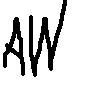
это картинка нарисованная в паинте, превый кадр
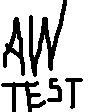
вторая это отредактированная первая
далее кидаем их в аниматор и наблюдаем следующее
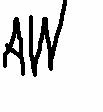
естественно задержки не выставлены